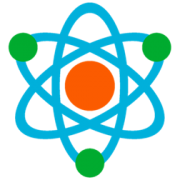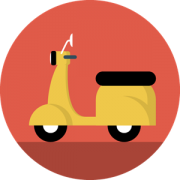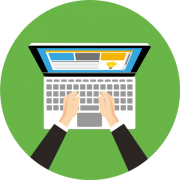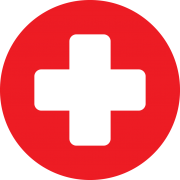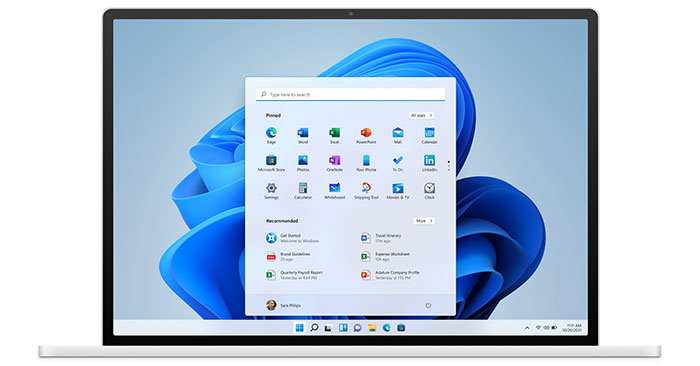Cách sửa laptop bị chậm, máy tính laptop bị chậm do đâu?
Anh Tuấn | 2020-02-22 02:27:00 2152 views
2152 views
ahoidap.com Các sửa laptop chạy chậm? Nhiều người thắc mắc hỏi đáp rằng tại sao máy tính của mình lại bi chậm? Nguyên nhân máy tính bị chậm? Hôm nay thủ thuật IT tại Ahoidap.com sẽ tìm câu giải đáp cho các bạn.
Chào mọi người,
Vào một ngày đẹp trời, tự nhiên chiếc máy tính laptop của bạn đang dùng lại bị chậm, sử dụng nhiều chương trình đơ. bạn không biết nguyên nhân do đâu. Nhiều người thắc mắc hỏi đáp rằng tại sao máy tính của mình lại bi chậm? Nguyên nhân máy tính bị chậm? Hôm nay thủ thuật IT tại Ahoidap.com sẽ tìm câu giải đáp cho các bạn.
13 Nguyên nhân Máy Tính Laptop bị chậm
1/ Lỗi ổ cứng

2/Không để máy tính quá nóng
Việc máy tính nóng sẽ ảnh hưởng trực tiếp đến bộ vi xử lý và hệ điều hành máy làm máy chậm nên bạn cần làm giảm sức nóng của máy khi hoạt động bằng cách dùng đế tản nhiệt hay quạt thổi tản nhiệt.
3/ Xóa các tập tin không còn sử dụng
Các tập tin không còn sử dụng được lưu trong laptop chiếm không gian trên ở cứng. Nếu chiếm quá nhiều không gian, máy tính sẽ gần như bị full ổ và trở nên nặng nề. Xóa các tập tin không còn dùng sẽ trả lại không gian để máy tính hoạt động dễ hơn, chạy nhanh hơn.
Nếu không muốn xóa hãy chuyển việc lưu trữ những file này bên ngoài máy tính như ở cứng ngoài, tải lên một địa chỉ mạng nào đó ít sử dụng.
4/ Update Windows để khắc phục tình trạng máy laptop chạy chậm
Windows cần được update vì các phiên bản mới sẽ được hoàn thiện hơn, những lỗi có ở phiên bản cũ sẽ được xử lý. Chính vì vậy, nếu máy có tình trạng chạy chậm mà lâu ngày bạn chưa update Windows hãy cập nhật ngay phiên bản mới và trải nghiệm.
Ổ cứng được xem như đầu não của toàn bộ hệ thống hoạt động của máy tính. Khi ổ cứng bị lỗi, việc đầu tiên tác động đến chính là tốc độ xử lý máy bị chậm, các chương trình chạy không còn mượt, máy có thể bị đơ hoặc ngừng chạy.
5/ Ổ dung lượng cài đặt win bị dầy
Ổ dữ liệu cài win bị đầy cũng là nguyên nhan gây chậm ở máy tính laptop.Nếu ổ đĩa bị đầy bạn nên xóa các dữ liệu không cần thiết, xóa các chương trình không dùng, và có thể cài đặt lại win nếu cần.
6/ Lâu không cập nhật hệ điều hành
Hệ điều hành của máy cần thường xuyên update, đảm bảo driver cứng được cập nhật mới nhất. Nếu bạn bỏ quên việc này, máy tính của bạn hoàn toàn trở nên lỗi và cũ trong hệ điều hành, xử lý làm máy chạy chậm.
7/ Không đủ Ram nguyên nhân làm máy laptop chạy chậm
Ram không đủ là nguyên nhân khiến máy chạy chậm mà khá nhiều máy tính gặp phải do đây là nơi chứa các chương trình chạy trên máy. Bạn có thể kiểm tra Ram trên máy tính của mình như sau.
Vào Mycomputer, chọn properties để xem Ram đang sử dụng trên máy tính của mình là bao nhiêu GB, thông thường win 7 cần 4gb ram, win 10 cần 8 gb ram, và nếu có các phần mềm nặng thì khuyến cáo trên 32 gb ram.
8/ Lỗi đa nhiệm
Máy tính cùng lúc chạy nhiều chương trình, mở nhiều ứng dụng, bộ nhớ cũng như hệ điều hành của máy sẽ xử lý một cách chậm chạp.
9/ Cách khắc phục máy laptop chạy chậm
Để khắc phục tình trạng máy laptop chạy chậm tùy thuộc vào nguyên nhân gây ra tình trạng để xử lý. Dưới đây là một số cách khắc phục bạn có thể tham khảo và khắc phục cho máy tính của mình nếu có sự cố.
10/ Dọn dẹp thùng rác thường xuyên

Delete chỉ mới là xóa sự hiện diện của nó chứ chưa phải là xóa nó hoàn toàn khỏi bộ nhớ máy. Để trả lại diện tích bộ nhớ cho laptop bạn cần xóa những thư mục, tài liệu, hình ảnh muốn xóa khỏi thùng rác. Việc dọn sạch thùng rác một cách thường xuyên góp phần giảm tải sức nặng dữ liệu mà laptop phải gánh, giúp máy không còn ì ạch.
Xóa hết các file trong thùng rác thường xuyên
11/ Không chạy nhiều chương trình diệt virus và ứng dụng cùng lúc
Khi sử dụng máy tính, bạn cần biết các phần mềm diệt virus và ứng dụng được cài trên máy sẽ chiếm khá nhiều tài nguyên máy làm máy chạy chậm. Để đảm bảo tốc độ xử lý của máy, chỉ cần chọn một phần mềm bạn thấy chất lượng nhất để diệt virus và cài vào máy. Đồng thời chỉ cài những ứng dụng cần sử dụng, không cài kiểu cho có, cho nhiều.
Chỉ cài một phần mềm diệt virus tốt nhất trên máy
12/ Gỡ các chương trình Startup không cần thiết

Bạn vào Taks Manager -> Disable tất cả các chương trình khởi động cùng windown sẽ giúp máy tính trở nên nhanh hơn..
13/ Nâng cấp dung lượng Ram giải pháp cho máy laptop chạy chậm
Sử dụng máy tính, bạn sẽ biết, khi dữ liệu máy tính chứa trong ram, nó sẽ được khởi chạy một cách nhanh hơn là dữ liệu lưu trong ổ cứng. Ram chính là nơi chứa các tệp chương trình được cài và đang chạy trong máy tính. Khi ram được nâng cấp thêm dung lượng, các tệp được lưu trong Ram sẽ nhiều hơn, đồng nghĩa với việc máy sẽ hoạt động nhanh hơn.
Chúc các bạn thành công!
 Đánh giá:
Đánh giá:
Trở về Trang chủ
 Các tin khác - Không nên bỏ lỡ
Các tin khác - Không nên bỏ lỡ
Ý kiến của bạn đọc (0)
![]() Bình luận
Bình luận
 Tags:
Tags:  Phím tắt windows 11 giúp bạn tiết kiệm thời gian
Phím tắt windows 11 giúp bạn tiết kiệm thời gian